在 Mac 上直接前往特定文件夹你可以使用“前往”菜单立刻跳到特定文件夹,如“文稿”文件夹或你最近打开的文件夹。如果你知道文件夹的具体名称和位置,也可以通过输入路径名称来打开它。
前往菜单中列出的文件夹在 Mac 上的“访达” 中,选取“前往”菜单。
选取以下一项:
上层文件夹:选取此选项可打开当前窗口的上层文件夹。例如,如果你位于“下载”文件夹中,此选项将打开你的个人文件夹。
“最近使用”、“文稿”或其他列出的文件夹:从列表中选取一个文件夹。
最近使用的文件夹:从子菜单中选取一个文件夹。若要更改所列出最近打开文件夹的数量,请选取苹果菜单 >“系统设置”,然后点按边栏中的“控制中心” 。(你可能需要向下滚动。)前往“仅菜单栏”,然后选取“最近使用的文稿、应用程序和服务器”旁边显示的数量。
为我打开“控制中心”设置
【提示】若要前往“资源库”文件夹,请按住 Option 键,然后选取“资源库”。
通过输入路径名称前往文件夹在 Mac 上的“访达” 中,选取“前往”>“前往文件夹”。
开始键入文件夹的路径名称(例如,“/资源库/Fonts/”或“~/图片/”)。
匹配的文件夹会随着你的键入而显示。
在路径名称的开头键入斜杠 (/),表示起点是电脑文件夹结构的顶层。
在结尾键入斜杠表示这是文件夹的路径,而不是文件的路径。
键入波浪符号 (~) 表示你的个人文件夹。你的大多数个人文件夹(如“文稿”、“音乐”和“图片”)都位于你的个人文件夹中。
键入路径名称的任何部分。建议的路径名称在文件夹名称的开头、中间或结尾包含你的文本。
【注】尽量拼写路径名称。建议的路径名称会忽略小的键入错误。
按下 Tab 键以接受部分输入的路径名称的建议。
按下上箭头键或下箭头键以滚动浏览建议的路径名称和最近的路径名称。
点按匹配的文件夹以显示其子文件夹。
连按目标文件夹。
【注】你还可以粘贴所拷贝的路径名称,然后按下 Return 键。若要拷贝文件夹的路径名称,请参阅获取文件、文件夹和磁盘信息。
另请参阅在 Mac 上的“访达”中更改文件夹的显示方式在 Mac 上自定义“访达”边栏